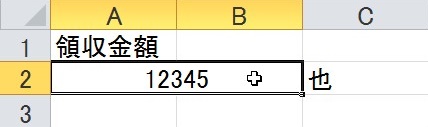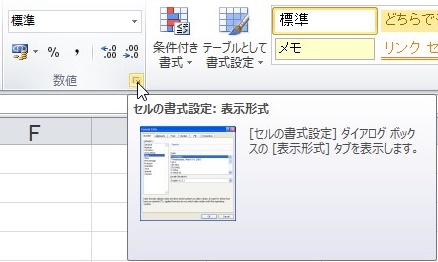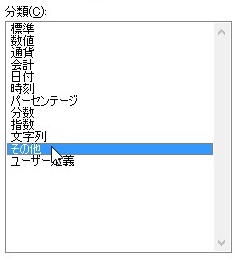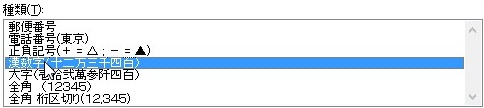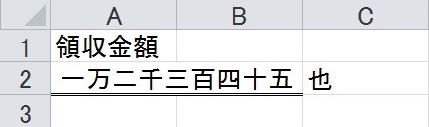【エクセル2010】数値を漢数字で表示させるやり方
 エクセルで資料や様式を作っていたら
エクセルで資料や様式を作っていたら
セルの数値を漢数字で表示させたい時が
あります。
そんな時には「表示形式」機能を
使えば解決できます。
とはいえ、
『数値を漢数字で表示させるには
どうすればいいの?』
と困っている人も多いでしょう。
そこで今回は、
「数値を漢数字で表示させるやり方」
についてご紹介していきます。
この記事の目次
数値を漢数字で表示させるやり方
それでは始めていきましょう!
漢数字で表示させたいセルをクリックして選ぶ
まずは漢数字で表示させたいセルを
クリックして選んでください。
「ホーム」タブをクリックして選ぶ
漢数字で表示させたいセルを選んだら
「ホーム」タブをクリックして選びます。
「数値」グループ右下のアイコンをクリックして選ぶ
「ホーム」タブを選んだら「数値」
グループ右下のアイコンをクリックして
選びましょう。
メニューから「その他」をクリックして選ぶ
「数値」グループ右下のアイコンを
選んだら「セルの書式設定」ダイアログが
表示されます。
その表示されたダイアログ左側にある
「その他」をクリックして選びます。
メニューから「漢数字」をクリックして選ぶ
メニューの「その他」を選んだら
ダイアログ右側にあるメニューから
「漢数字」をクリックして選びましょう。
「セルの書式設定」ダイアログの「OK」ボタンをクリックして終了!/h3>
メニューから「漢数字」を選んだら
「セルの書式設定」ダイアログの
「OK」ボタンをクリックして
選んでください。
そうすると、数値を漢数字で
表示させることができます。
まとめ
- 漢数字で表示させたいセルをクリックして選ぶ
- 「ホーム」タブをクリックして選ぶ
- 「数値」グループ右下のアイコンをクリックして選ぶ
- メニューから「その他」をクリックして選ぶ
- メニューから「漢数字」をクリックして選ぶ
- 「セルの書式設定」ダイアログの「OK」ボタンをクリックして終了!
お疲れ様でした。
数値を漢数字で表示させることは
できましたでしょうか?
「表示形式」機能の「その他」で
数値を漢数字で表示させることが
できるので活用していきましょう。
あなたのお仕事が、ストップすることなく
進められることを心より応援しております。